
Bukatar canza sel a wasu wurare da juna yayin aiki a teburin Microsoft Excel, yana faruwa da wuya. Koyaya, irin waɗannan yanayi suna kuma buƙatar magance su. Bari mu gano abin da hanyoyin za a iya canzawa a wurare da ke Foreved.
Motsa ƙwayoyin
Abin takaici, a cikin daidaitaccen tsarin kayan aikin babu irin wannan aikin da zai zama ba tare da ƙarin ayyuka ko ba tare da kewayon kewayon ba, sel biyu na iya canzawa wuraren. Amma, a lokaci guda, kodayake wannan tsarin motsi ba shi da sauki kamar yadda zan so, har yanzu yana yiwuwa a shirya shi, kuma ta hanyoyi da yawa.Hanyar 1: Matsawa tare da kwafin
Siffar farko ta mafita ga matsalar tana ba da bayanai daga bayanai zuwa yanki daban, wanda zai maye gurbinsa. Bari muyi amfani da yadda ake yi.
- Zaɓi tantanin halitta. Latsa maɓallin "Kwafi". Ana a kan tef a cikin shafin gida a cikin rukunin saitunan "musayar bufer".
- Zaɓi wani abu mara amfani a kan takardar. Latsa maɓallin "Manna". Tana cikin kwanon guda ɗaya a cikin tef ɗin azaman "kwafin", amma kuma ya bambanta da shi yana da cikakkiyar gani ga masu girma.
- Bayan haka, je zuwa sel na biyu, bayanan wanda dole ne a motsa shi zuwa wurin da farko. Muna haskaka shi kuma sake danna maɓallin "Kwafi".
- Muna haskaka siginan siginar sel na farko tare da bayanai kuma danna maɓallin "Manna" akan tef.
- Mun koma daya darajar da muke bukata. Yanzu mun koma ma'anar da muka saka a cikin sel mara komai. Muna haskaka shi kuma danna maɓallin "Kwafi".
- Muna haskaka sel na biyu da ke son motsa bayanan. Latsa maɓallin "Manna" a kan tef.
- Don haka, mun canza bayanan da ake bukata. Yanzu ya kamata ka share abubuwan da ke cikin sel mai wucewa. Muna haskaka shi kuma danna maɓallin linzamin kwamfuta na dama. A cikin menu na mahallin, wanda aka kunna bayan waɗannan ayyukan, bi ta hanyar "bayyananniyar abun ciki".
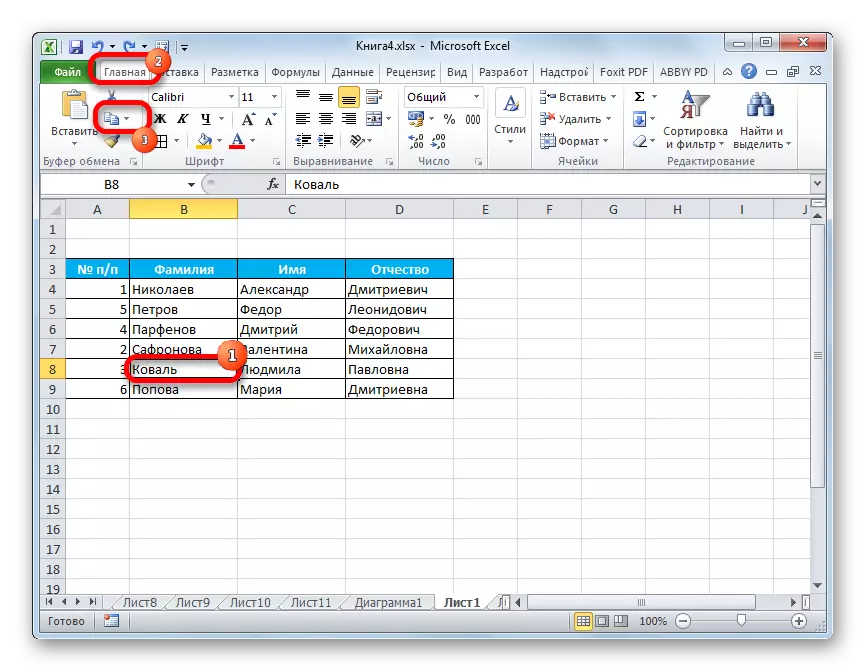
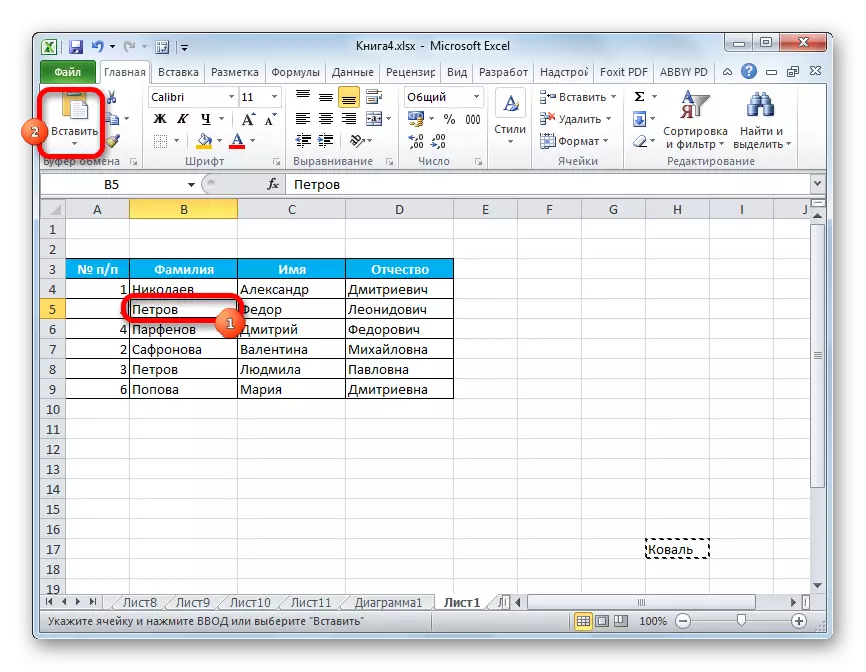
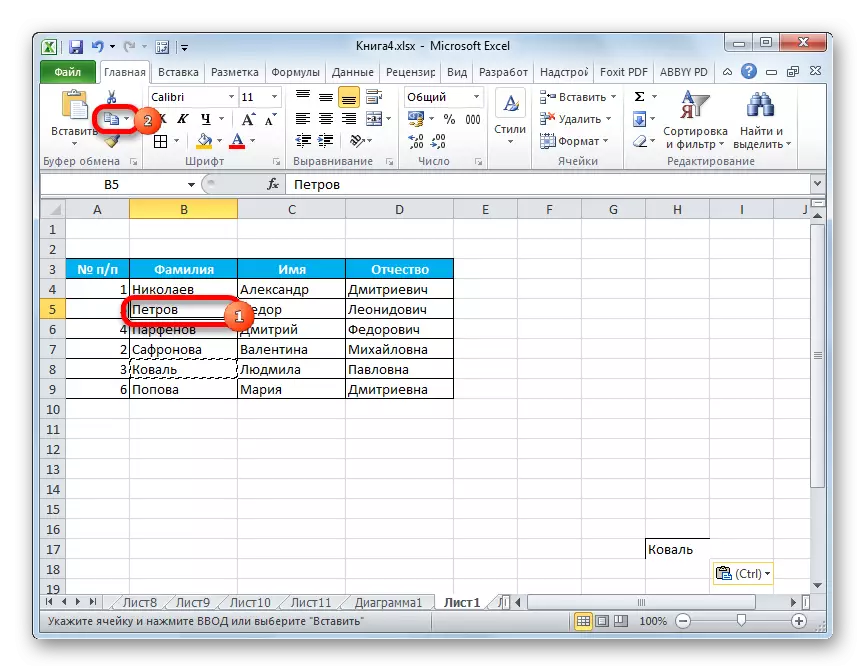
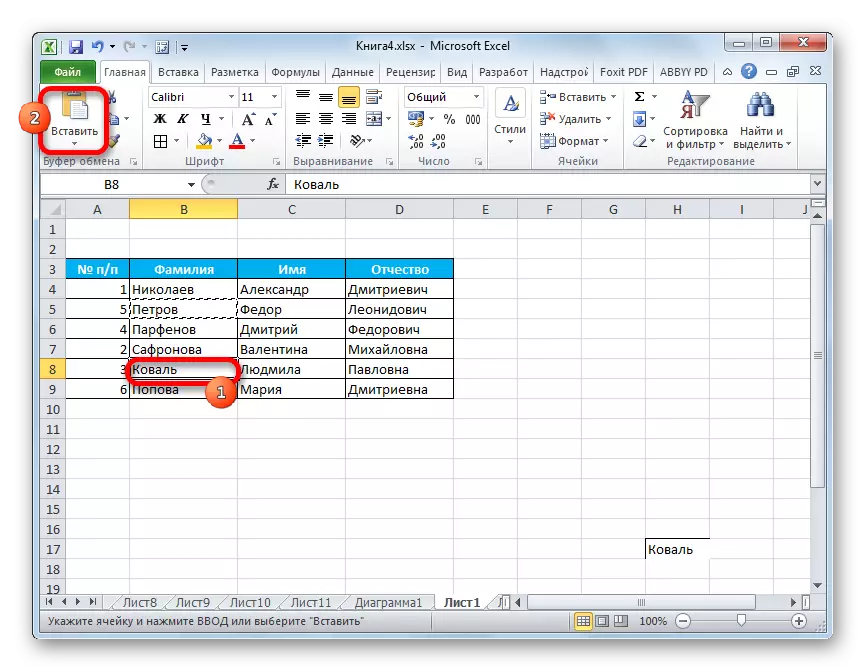

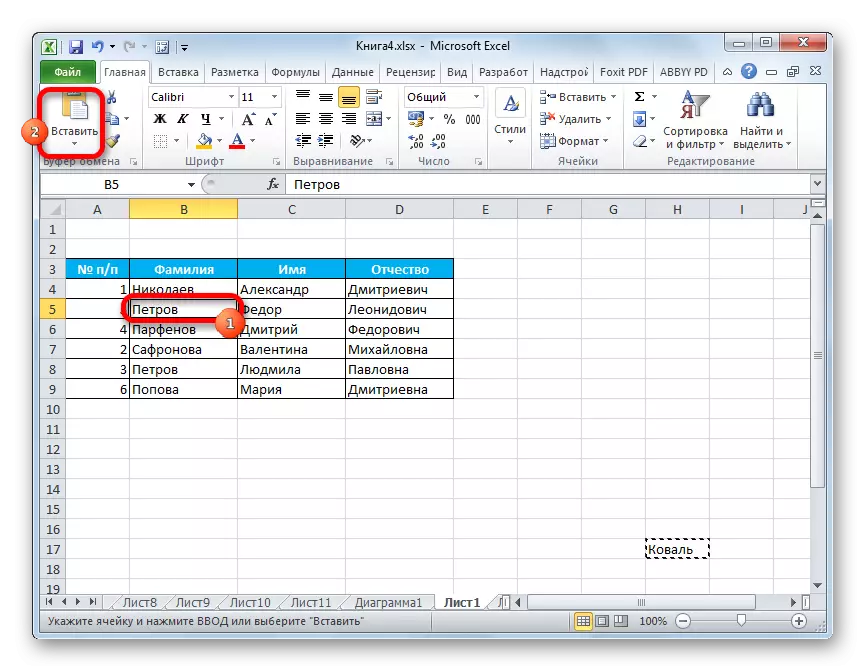

Yanzu an cire bayanan wucewa, kuma aikin don motsa sel ya kashe.
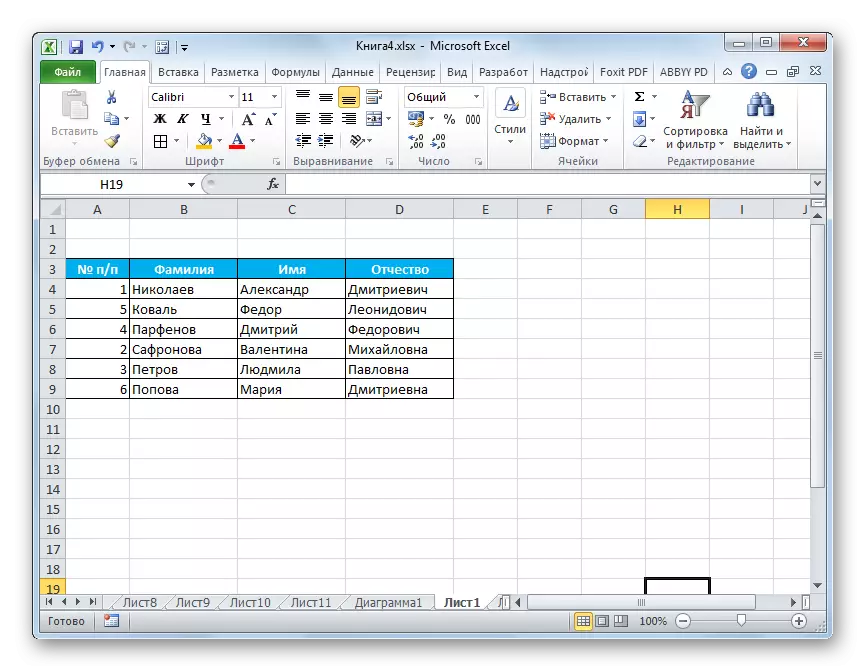
Tabbas, wannan hanyar ba ta dace ba kuma tana buƙatar ƙarin ayyuka. Duk da haka, shi ne wanda zai iya amfani da yawancin masu amfani.
Hanyar 2: Tragging
Wata hanya, tare da taimakon da zai yiwu a canza sel a wurare, zaku iya kiran sauƙin ja. Gaskiya ne, lokacin amfani da wannan zabin, motsi na sel zai faru.
Muna nuna tantanin halitta wanda kuke buƙatar motsawa zuwa wani wuri. Shigar da siginan kan iyakarta. A lokaci guda, ya kamata a canza shi zuwa cikin kibiya, a ƙarshen wanda akwai sigari da ke yin niyya a bangarorin hudu. Danna maɓallin canzawa akan maɓallin kuma ja zuwa wurin da muke so.
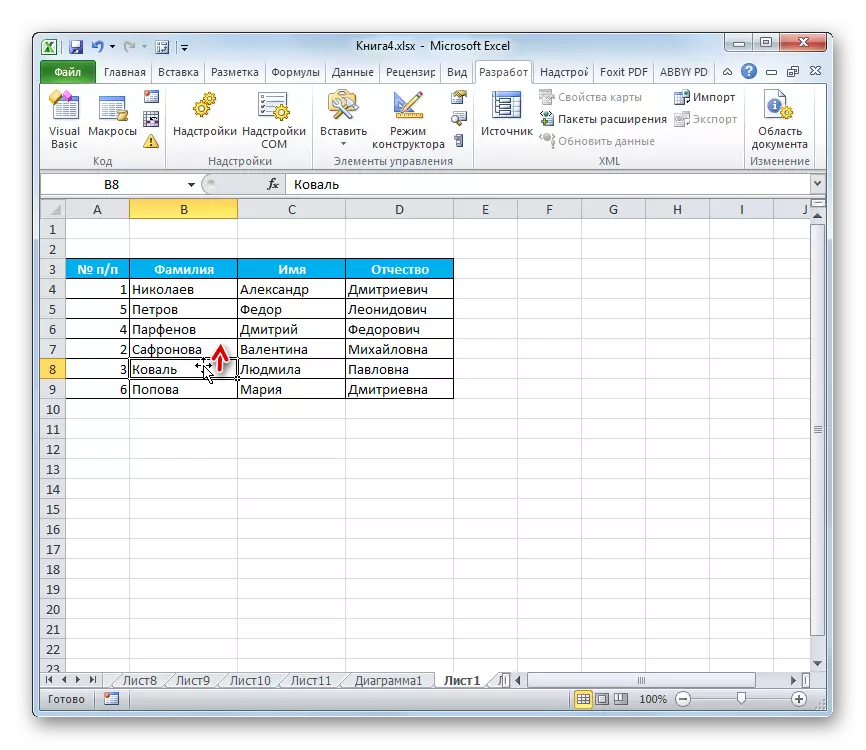
A matsayinka na mai mulkin, dole ne sel mai kusa, tun lokacin da ake mayar da wannan hanyar, an canza duka kewayon.
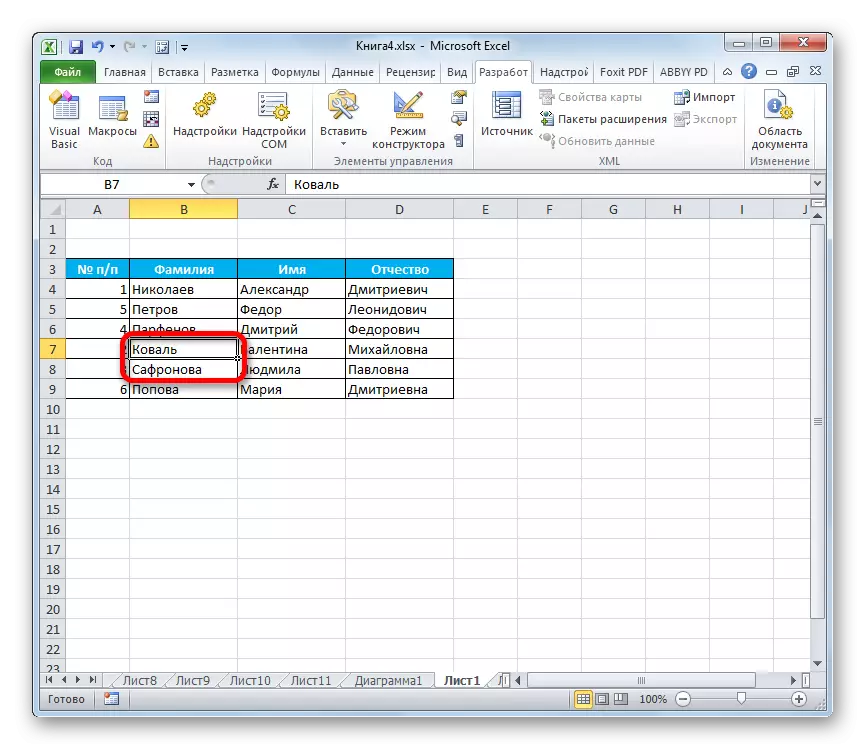
Saboda haka, motsawa ta hanyar sel da yawa yawancin lokuta ana faruwa ba daidai ba a cikin yanayin wani tebur kuma ana amfani da shi da wuya. Amma bukatar bukatar canza abinda ke cikin wadanda ke tsaye daga juna baya shuɗe, amma yana buƙatar wasu hanyoyin.
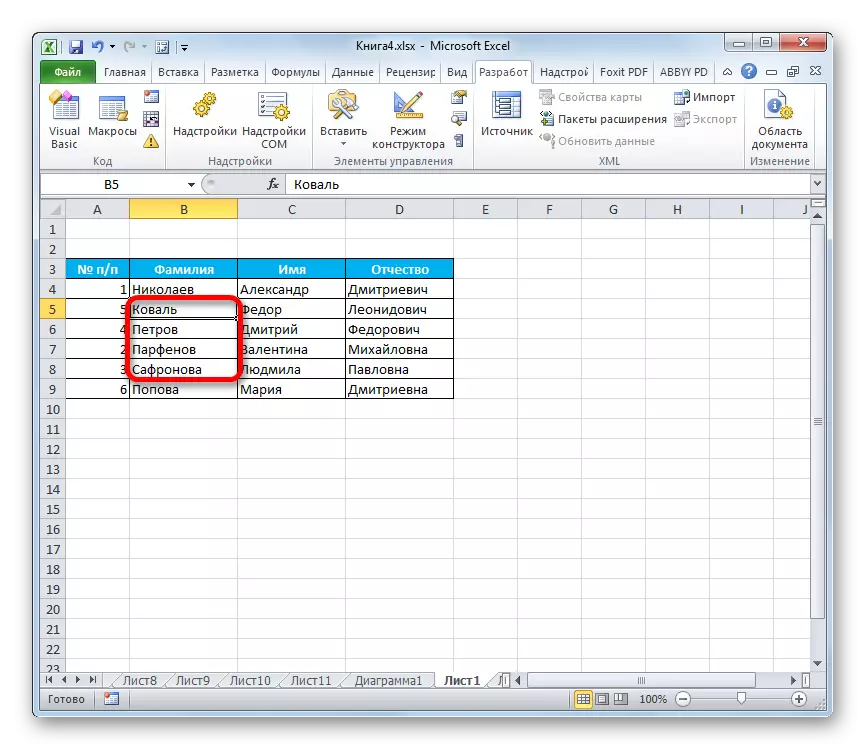
Hanyar 3: Aikace-aikacen Macros
Kamar yadda aka ambata a sama, babu wani sauri da sauri a Excel da kyau a cikin ficewa zuwa kewayon yanki don canza sel biyu a tsakaninsu, idan ba su cikin manyan yankuna. Amma ana iya samun wannan ta hanyar amfani da Macros ko ƙara-partition na uku. Za mu yi magana game da amfani da irin wannan macro na musamman.
- Da farko, kana bukatar ka hada a cikin shirin zuwa aiki tare da macros da developer panel, idan ba ka kunna su har yanzu, tun da sun an kashe ta tsohuwa.
- Bayan haka, je zuwa shafin mai haɓakawa. Kuna iya danna maɓallin "gani na yau da kullun" wanda yake kan tef ɗin a cikin "lambar" Toolbar.
- Editan farawa. Kuna buƙatar saka lambar masu zuwa:
Sub motsi ()
Dim Ra kamar kewayo: saita ra = zaɓi
Msg1 = "Ka sanya rabawa iri biyu
Msg2 = "sanya zabin ƙimar maki biyu"
Idan ra.areas.count 2 to msgbound 2, vbcritical, "matsala": fice sub
Idan ra.areas (1) .count ra.areas (2)
Aikace-aikace.Sreenupdating = ƙarya
Arr2 = ra.ares (2) .value
Ra.ares (2) .valu = ra.areas (1) .value
Ra.ares (1) .valu = Arr2
Karshen sub.
Bayan an saka lambar, rufe taga edita ta danna kan daidaitaccen rufe maɓallin a kusurwar dama ta dama. Don haka, za a rubuta lambar cikin ambaton littafin da kuma ana iya haifuwa don cika ayyukan da muke buƙata.
- Mun haskaka sel biyu ko kewayon biyu na daidai gwargwado wanda muke son canza wurare. Don yin wannan, danna kan farkon kashi (kewayon) tare da maɓallin linzamin kwamfuta na hagu. Sa'an nan kuma ku sanya maɓallin Ctrl a maɓallin kuma keyboard kuma danna maɓallin linzamin kwamfuta na hagu akan sel na biyu (kewayon).
- Don fara macro, danna maɓallin Macro, wanda aka sanya a kan kintinkiri a cikin mahimmin shafin a cikin shafin mai haɓaka a cikin "lambar" Toolbar.
- Window Macro ya buɗe. Muna nuna abin da ake so kuma danna maɓallin "Run".
- Bayan wannan, macro ta canza abin da aka zaba na ƙwayoyin da aka zaɓa a wurare.
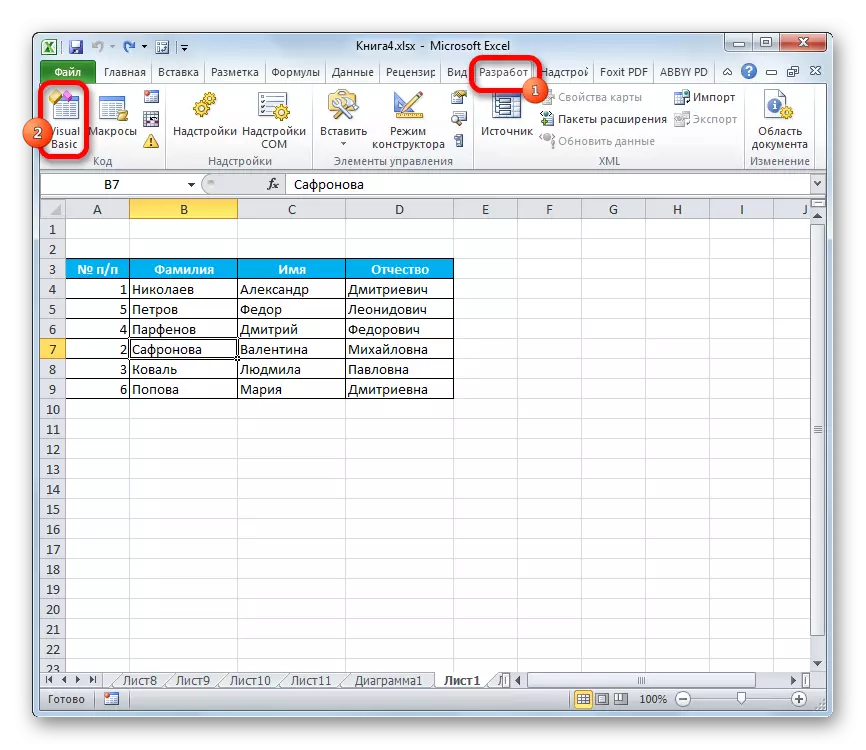
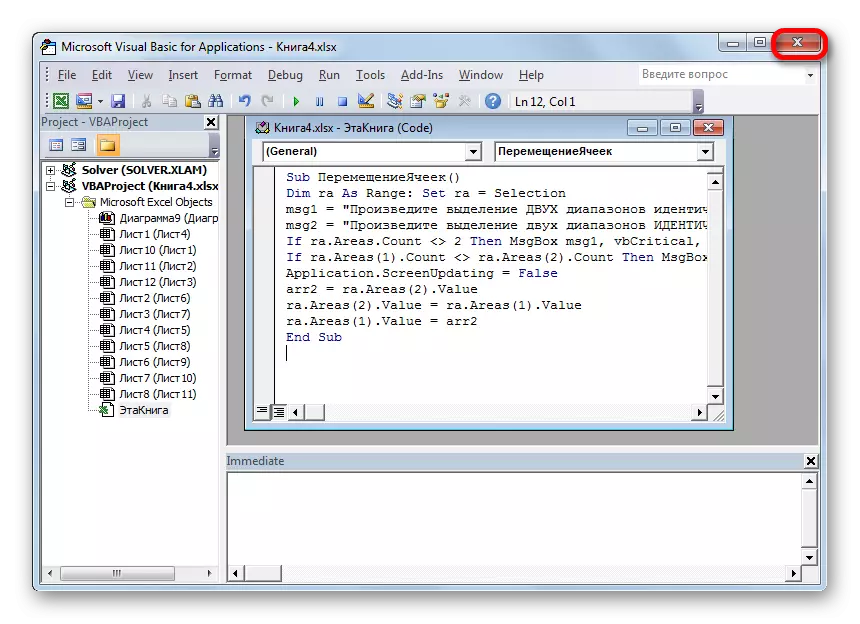
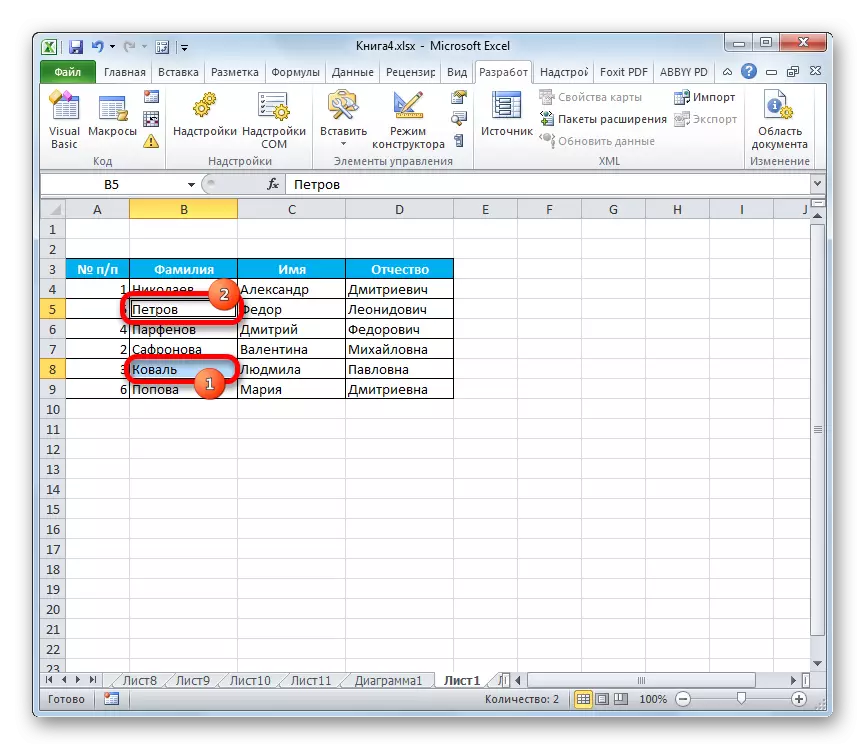
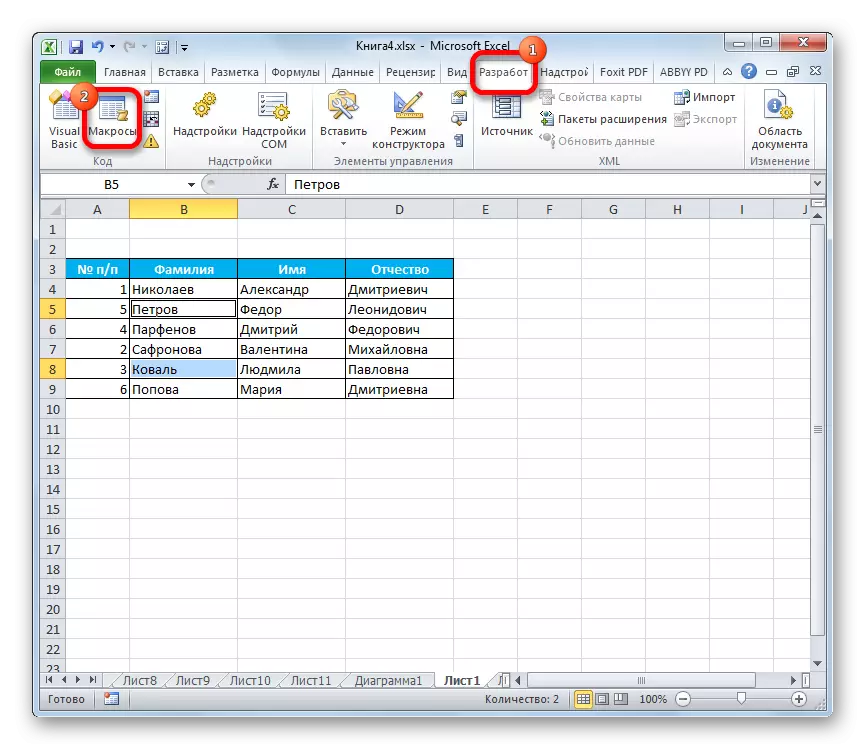
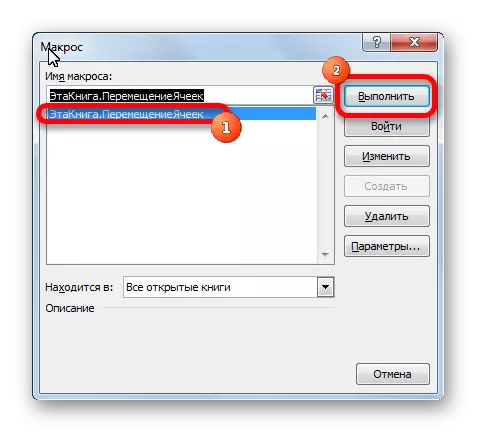
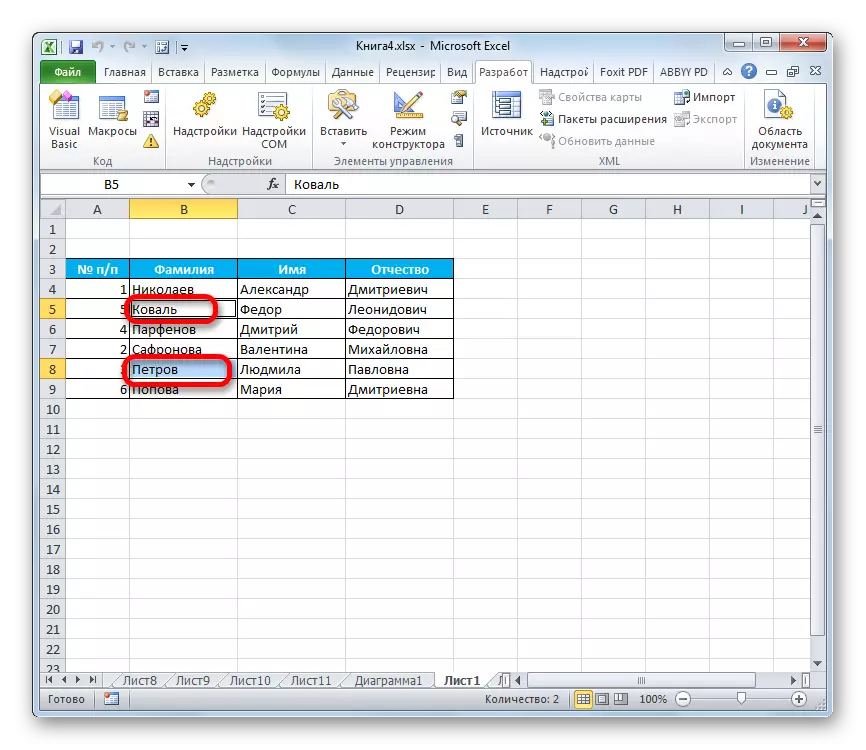
Yana da mahimmanci a lura cewa lokacin rufe fayil ɗin, ana share macro ta atomatik, don haka ƙarshen lokaci zai sake rikodin shi. Domin kada ya yi wannan aikin kowane lokaci don takamaiman littafi, idan ka shirya a koyaushe aiwatar da irin waɗannan ƙungiyoyi, ya kamata ka ajiye fayil azaman littafin Flivent tare da tallafin Macros (XLSM).
Darasi: Yadda ake ƙirƙirar Macro a Excel
Kamar yadda kake gani, a Fim akwai hanyoyi da yawa don motsa sel dangi dangi dangi da juna. Ana iya yin wannan tare da kayan aikin shirye-shirye na yau da kullun, amma waɗannan zaɓuɓɓukan suna da matsala sosai kuma suna ɗaukar lokaci mai yawa. An yi sa'a, akwai macros da cunkoso na masu haɓakawa na ɓangare na uku, waɗanda ke ba ka damar warware aikin a sauƙaƙe da sauri. Don haka ga masu amfani waɗanda waɗanda har na yi amfani da irin wannan ƙungiyoyi iri ɗaya, shi ne zaɓi na ƙarshe wanda shine mafi kyau duka.
